Canon数码相机EOS D60如何使用附带软件(EOS Utility Ver.2.9)注册镜头周边光量校正数据?
使用附带的 EOS Utility 软件,您可以将镜头周边光量校正数据注册到相机或从相机删除。 要注册或删除镜头周边光量校正数据,请按以下步骤操作。 1. 使用相机随附的 USB 电缆线将相机连接到计算机,然后将相机电源开关切换到。 请参阅“相机用户指南”如何将相机连接到计算机的相关信息。 2. 启动EOS Utility,然后单击[ 相机设定/ 遥控拍摄]。 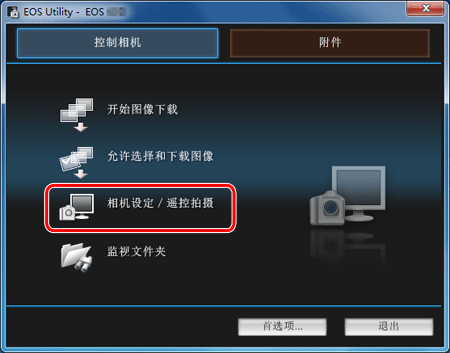 3. 单击 [镜头像差校正] 或 [周边光量校正] 在 [
3. 单击 [镜头像差校正] 或 [周边光量校正] 在 [  ] 设置页下。 对于在菜单中显示 [周边光量校正] 的相机,只注册或删除镜头周边光量校正数据。
] 设置页下。 对于在菜单中显示 [周边光量校正] 的相机,只注册或删除镜头周边光量校正数据。 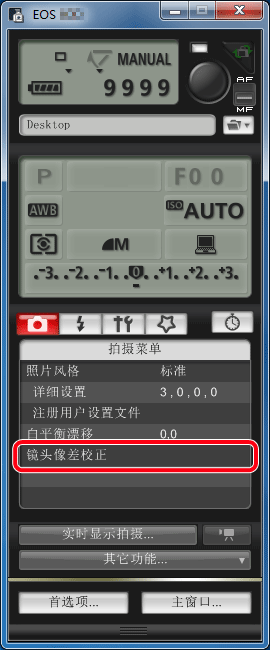 4. 出现 [注册镜头像差校正数据] 窗口或 [注册周边光量校正数据] 窗口。已在相机中注册校正数据的镜头显示为被选取。 取决于相机,显示的窗口名称和注册在相机中的数据可能有所不同,但是下列步骤相同。 单击想要注册校正数据的镜头类别。
4. 出现 [注册镜头像差校正数据] 窗口或 [注册周边光量校正数据] 窗口。已在相机中注册校正数据的镜头显示为被选取。 取决于相机,显示的窗口名称和注册在相机中的数据可能有所不同,但是下列步骤相同。 单击想要注册校正数据的镜头类别。 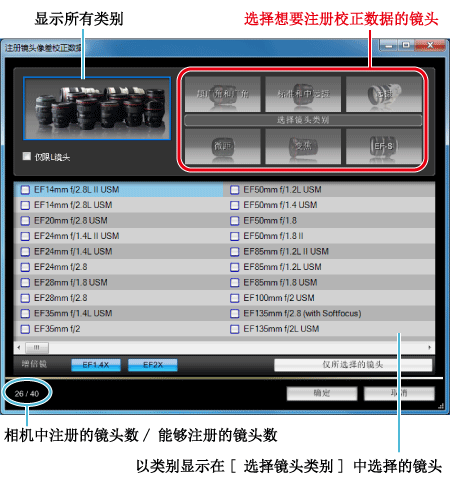 5. 出现只显示所选镜头类别的列表。
5. 出现只显示所选镜头类别的列表。  选择想要注册校正数据的镜头并
选择想要注册校正数据的镜头并  单击[OK] 按钮。
单击[OK] 按钮。 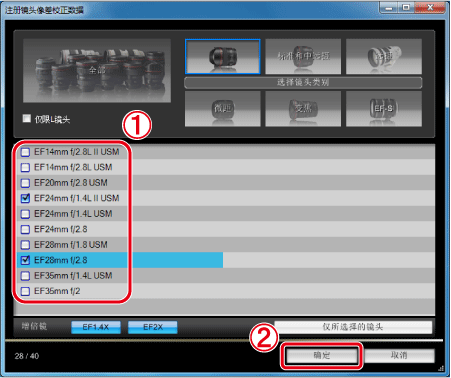 6. 所选镜头的校正数据被注册在相机中。 注释
6. 所选镜头的校正数据被注册在相机中。 注释
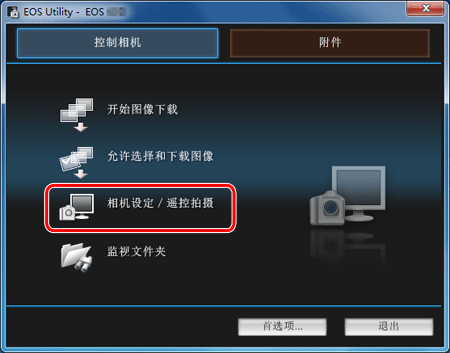 3. 单击 [镜头像差校正] 或 [周边光量校正] 在 [
3. 单击 [镜头像差校正] 或 [周边光量校正] 在 [  ] 设置页下。 对于在菜单中显示 [周边光量校正] 的相机,只注册或删除镜头周边光量校正数据。
] 设置页下。 对于在菜单中显示 [周边光量校正] 的相机,只注册或删除镜头周边光量校正数据。 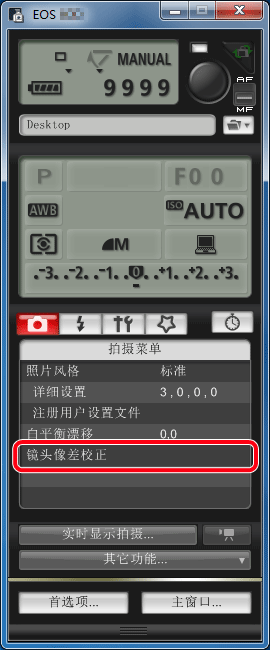 4. 出现 [注册镜头像差校正数据] 窗口或 [注册周边光量校正数据] 窗口。已在相机中注册校正数据的镜头显示为被选取。 取决于相机,显示的窗口名称和注册在相机中的数据可能有所不同,但是下列步骤相同。 单击想要注册校正数据的镜头类别。
4. 出现 [注册镜头像差校正数据] 窗口或 [注册周边光量校正数据] 窗口。已在相机中注册校正数据的镜头显示为被选取。 取决于相机,显示的窗口名称和注册在相机中的数据可能有所不同,但是下列步骤相同。 单击想要注册校正数据的镜头类别。 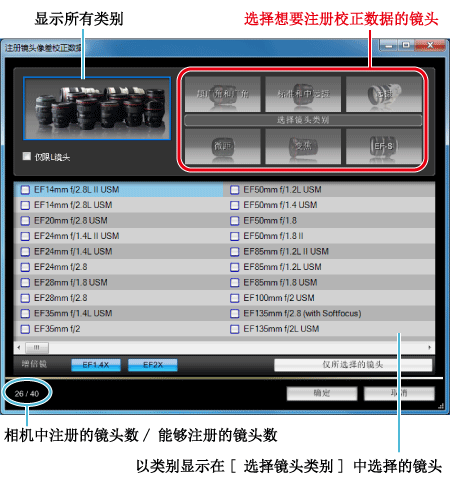 5. 出现只显示所选镜头类别的列表。
5. 出现只显示所选镜头类别的列表。  选择想要注册校正数据的镜头并
选择想要注册校正数据的镜头并  单击[OK] 按钮。
单击[OK] 按钮。 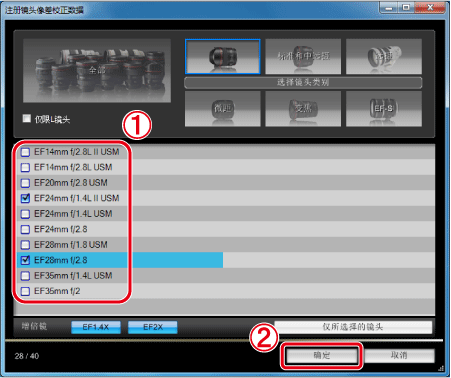 6. 所选镜头的校正数据被注册在相机中。 注释
6. 所选镜头的校正数据被注册在相机中。 注释 - 有关 [注册镜头像差校正数据] 窗口或 [注册周边光量校正数据] 窗口功能列表的信息,请参阅相机随附的软件说明书(含在光盘内)。
- 根据镜头类型的不同,[注册镜头像差校正数据]窗口或[注册周边光量校正数据] 窗口中显示的镜头名称可能会被缩短一部分。